아이패드: SIM 카드 삽입 및 제거 방법
이 튜토리얼을 통해 Apple 아이패드에서 SIM 카드를 액세스하는 방법을 배워보세요.

알아야 할 사항
iOS의 Spotlight는 한동안 Siri 제안의 본거지였으며 이제 이전의 일상적인 일상과 전화 사용을 기반으로 사용자가 관심을 가질 수 있는 작업을 제공합니다. 이러한 작업은 Spotlight에 액세스하기 위해 홈 화면을 스와이프하는 즉시 표시되며 상단의 검색 표시줄 아래에 표시됩니다.
지금까지 Siri 제안을 받지 않는 유일한 방법은 설정 앱 내에서 이를 완전히 비활성화하는 것이었습니다. Siri 제안을 비활성화하면 보고 싶지 않은 제안 작업뿐만 아니라 Spotlight에서 자주 상호 작용하는 앱과 작업도 숨겨집니다.
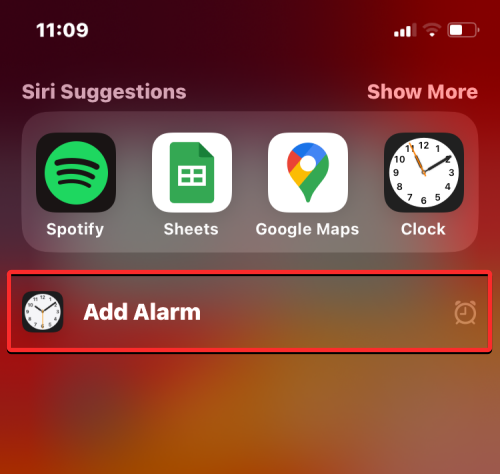
Apple은 iOS 17에서 사용자가 특정 Siri 제안을 완전히 비활성화하는 대신 Spotlight 내에서 숨길 수 있도록 허용하여 이를 변경했습니다. Spotlight에 표시되는 제안된 바로가기나 작업이 마음에 들지 않으면 해당 항목을 길게 누르고 제안 안 함 을 눌러 쉽게 숨길 수 있습니다 .
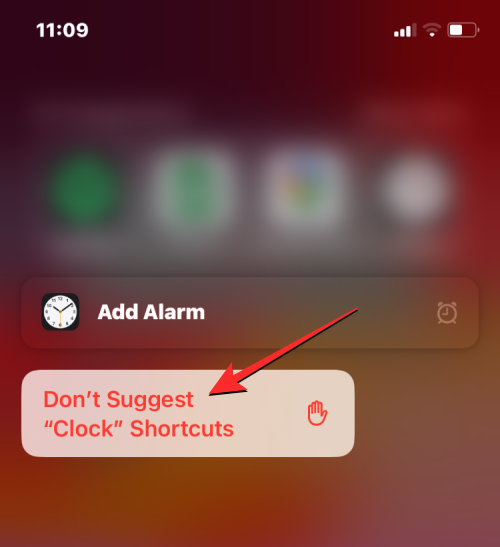
그러면 제안된 바로가기/작업이 숨겨진 모든 작업 목록을 컴파일하는 숨겨진 제안으로 전송됩니다. 귀하의 루틴 및 기기 사용을 기반으로 Siri의 추가 제안을 계속 볼 수 있지만 숨겨진 것으로 표시한 작업이나 바로가기는 Spotlight에 표시되지 않습니다. 언제든지 iOS 설정에서 숨겨진 모든 Siri 제안을 쉽게 숨김 해제할 수 있으며 숨겨진 작업은 향후 Spotlight에 표시되기 시작합니다.
관련 항목: iOS 17 대기 모드 가이드: 켜기 | 끄다
iPhone에서 숨겨진 제안을 재설정하기 전에 설정 > 일반 > 소프트웨어 업데이트 로 이동하여 iPhone이 iOS 17 이상 버전에서 실행되고 있는지 확인해야 합니다 .
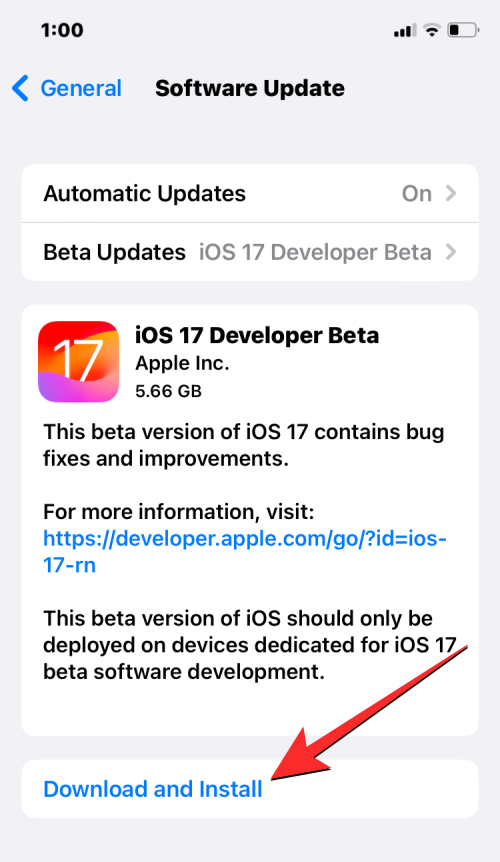
참고 : 이 글을 쓰는 시점에서 iOS 17은 개발자 미리보기로만 제공되므로 소프트웨어에서 문제나 버그가 발생하지 않도록 베타 또는 공개 릴리스를 기다리는 것이 좋습니다.
숨겨둔 Siri의 제안을 재설정하려면 iPhone에서 설정 앱을 엽니다.
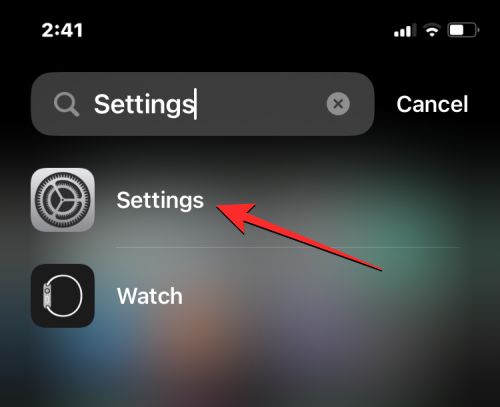
설정 내에서 아래로 스크롤하여 Siri 및 검색을 선택합니다 .
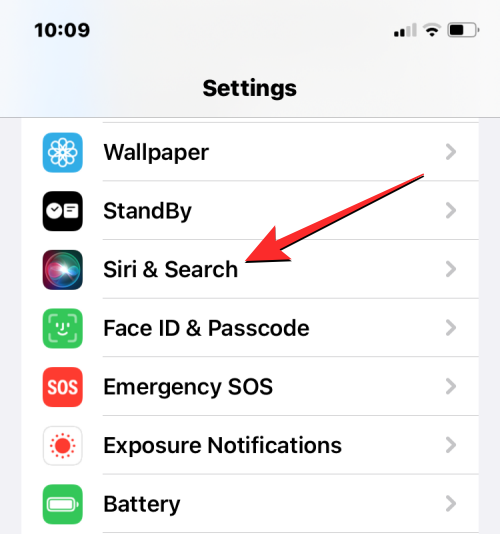
다음 스크롤에서 '검색 전' 섹션까지 아래로 스크롤하고 숨겨진 제안 재설정을 탭하세요 .
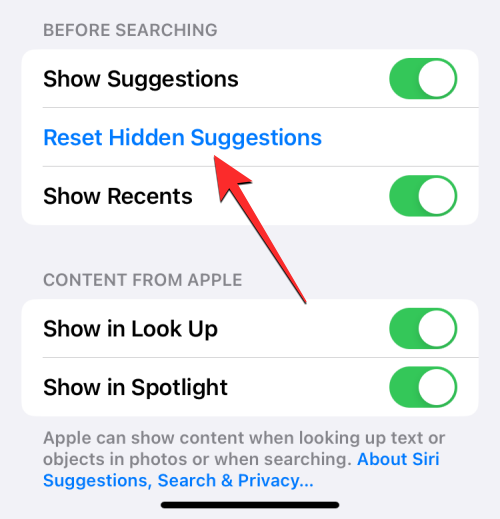
이제 작업을 확인하라는 메시지가 화면에 표시됩니다. 계속하려면 하단의 재설정을 탭하세요.
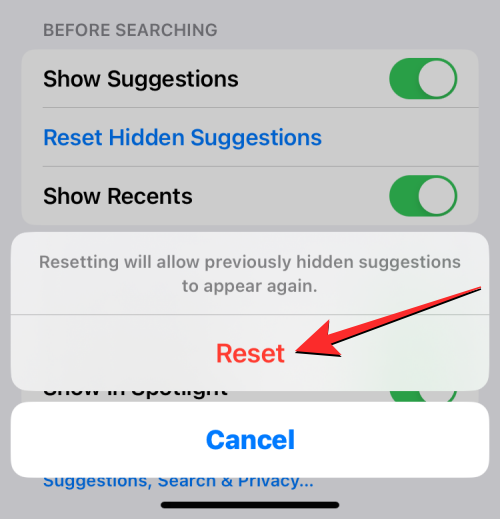
관련 항목: iOS 17 화면 거리 가이드: 켜기 | 끄다
iPhone에 숨겨진 Siri 제안을 재설정하면 이제 iOS는 Spotlight Search에서 기꺼이 숨긴 제안까지 포함하여 장치 사용 및 루틴을 기반으로 모든 Siri 제안을 표시하기 시작합니다. 홈 화면에서 Spotlight 검색에 접근하면 iOS는 하루 중 시간과 전날의 기기 사용을 기반으로 추천 작업과 바로가기를 표시할 수 있습니다.
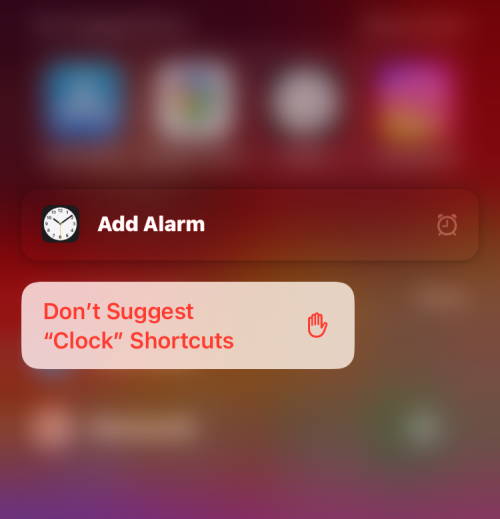
언제든지 제안된 작업을 길게 누르고 오버플로 메뉴에서 제안하지 않음을 선택하여 원치 않는 Siri 제안을 숨길 수 있습니다.
이것이 iOS 17에서 숨겨진 Siri 제안을 재설정하는 방법에 대해 알아야 할 전부입니다.
관련된
이 튜토리얼을 통해 Apple 아이패드에서 SIM 카드를 액세스하는 방법을 배워보세요.
이 포스트에서는 애플 아이폰에서 지도 내비게이션 및 GPS 기능이 제대로 작동하지 않는 문제를 해결하는 방법을 다룹니다.
App Store 및 iTunes에서 계정이 비활성화되었을 때 어떻게 해야 할까요? 이 글에서는 5가지 효과적인 해결 방법과 예방 팁을 제공합니다.
iPhone 또는 iPad에서 카메라 앱이 사라졌나요? 누락된 카메라 아이콘을 복구하는 5가지 실용적인 해결 방법을 확인하세요. 스크린 타임 설정, 홈 화면 검색, 폴더 확인 등 다양한 방법을 소개합니다.
비밀번호를 잊어버렸을 때 Notes를 잠금 해제하고 싶으십니까? Mac과 iPhone에서 빠르고 효과적으로 이 작업을 수행하는 방법은 다음과 같습니다.
Mac에서 "iTunes가 서버의 ID를 확인할 수 없습니다" 오류가 발생합니까? 이 글은 문제 해결을 위한 유용한 팁을 제공하여 귀하의 iTunes 사용을 도와줄 것입니다.
iPhone에서 사진처럼 완벽한 인물 사진을 만들기 위해 배경을 흐리게 하는 방법이 궁금하신가요? 다양한 팁과 기법으로 훌륭한 인물 사진을 쉽게 촬영할 수 있습니다.
iOS 날씨 앱은 iOS 16 출시와 함께 대대적인 개편을 거쳤습니다. 배터리 소모 문제의 해결책을 제공합니다.
Apple iPhone 또는 iPad에서 Twitter 계정을 추가 및 삭제하는 방법을 보여주는 자습서입니다.
이 튜토리얼에서는 Apple iPad를 프로젝터에 연결하기 위한 다양한 최상의 옵션을 보여줍니다.







